Hur du fixar din iPhone som inte kommer att ringa
 Uppdaterad av Lisa Ou / 18 maj 2023 16:30
Uppdaterad av Lisa Ou / 18 maj 2023 16:30Min iPhone står bara på bordet nära mig medan jag tittar på TV i vardagsrummet. När programmet jag såg var klart kollade jag bara för att se 5 missade samtal. Det visar sig att någon ringde, men min iPhone gjorde aldrig ett ljud. Varför ringer inte min iPhone? Snälla hjälp.
Att ha en iPhone som inte ringer kan orsaka problem. Om någon ringer, oavsett hur viktigt det är, kommer du inte att kunna svara på det om du inte märker det. Därför måste du alltid kontrollera din iPhone och ha den nära om du inte vill missa ett samtal. Eftersom den inte ringer när någon ringer bör du alltid titta på den för samtalsaviseringar. Det är vad som händer när din enhet inte ringer. Därför måste du hitta en metod för att fixa detta.

Som sagt, låt den här artikeln fylla i de bästa procedurerna för att fixa din iPhone som inte ringer. Men innan dess, se först möjligheterna till varför det här problemet uppstår på din enhet. Upptäck roten till detta iPhone-problem i den första delen för att göra det lättare att lösa. Sedan kommer vi att tillhandahålla olika korrigeringar på följande detaljer. Se dem nedan.

Guide Lista
FoneLab gör att du kan fixa iPhone / iPad / iPod från DFU-läge, återställningsläge, Apple-logotyp, hörlursläge etc. till normalt tillstånd utan förlust av data.
- Fixa funktionshindrade iOS-systemproblem.
- Extrahera data från inaktiverade iOS-enheter utan dataförlust.
- Det är säkert och enkelt att använda.
Del 1. Varför ringer inte iPhone
Möjligheterna till varför din iPhone inte ringer varierar från så enkla som volymjusteringar till tekniska problem. Kanske tryckte du av misstag på den nedre volymknappen, så det lät inte när någon ringde på din iPhone. Eller kanske en funktion på din iPhone, till exempel tyst läge, Stör ej, etc., är aktiverad. Du bör notera att aktivering av dessa funktioner förhindrar din iPhone från att producera ljud även när det kommer ett inkommande samtal.
Å andra sidan kan fysisk skada också vara anledningen till att din iPhone inte kan ringa eller producera ljud. Dess högtalare kan vara igensatt eller en del av enheten är trasig, vilket orsakar detta problem. Under tiden kan det vara något fel med ditt enhetssystem. Det är svårt att peka ut problemet exakt, men 5 verktyg kommer att inkluderas i följande metoder för att hjälpa dig att fixa detta.
Del 2. Så här fixar du att iPhone inte ringer
Det kan ha flera möjliga problem på din iPhone som gör att den inte ringer. Men håll dig avslappnad, eftersom det finns flera lösningar för att lösa varje problem. Oavsett orsak, se teknikerna nedan för att hitta rätt fixeringsmetod för din enhet.
Metod 1. Volym upp din iPhone-ring
Som nämnts kan din iPhones volym vara för låg, så du kan inte höra den när den ringer. Att komma åt inställningarna för din ringsignal gör det enkelt att justera ringvolymen med dess skjutreglage eller volymknappar.
Kom ihåg de outmanande instruktionerna nedan för iPhone-ringarna men ingen ljudreparation genom att höja volymen på din iPhone-ring:
steg 1Leta upp och tryck på täppa till ikonen på din iPhone. I gränssnittet för inställningar väljer du Ljud & Haptics fliken för att se alternativen för dina enhetsljud.
steg 2Under avsnittet Ringsignal och varningar ser du skjutreglaget för att justera volymen på din iPhone-ring. Ljudet är på sin lägsta volym om reglaget är längst till vänster. Därför måste du skjuta den åt höger för att vrida upp den.

steg 3Du kan också aktivera Byt med knappar alternativet under skjutreglaget. Om du slår på den kan du justera ljudet på din iPhone-ring med hjälp av volymknapparna.
FoneLab gör att du kan fixa iPhone / iPad / iPod från DFU-läge, återställningsläge, Apple-logotyp, hörlursläge etc. till normalt tillstånd utan förlust av data.
- Fixa funktionshindrade iOS-systemproblem.
- Extrahera data från inaktiverade iOS-enheter utan dataförlust.
- Det är säkert och enkelt att använda.
Metod 2. Återaktivera iPhone Ring Mode
Du kan återaktivera Ring-läget i Inställningar om du inte kan höra något när din iPhone ringer. Kanske har ett fel inträffat och du behöver bara aktivera läget igen för att ljudet ska fungera när du får ett samtal.
Följ den enkla processen under en iPhone som ringer men inget ljud genom att återaktivera iPhone-ringläget:
steg 1Gå in i appen Inställningar på din iPhone och tryck sedan på Ljud & Haptics efter en liten scroll. På nästa skärm, nå botten genom att rulla.
steg 2Du kommer att se avsnittet Ring/Silent Mode Switch, och under det finns Spela Haptics i Ring Mode och Spela Haptics i tyst läge alternativ.
steg 3Om Spela Haptics i Ring Mode alternativet är aktiverat, tryck på dess strömbrytarknapp för att stänga av det och tryck sedan på det igen för att återaktivera ringläget.
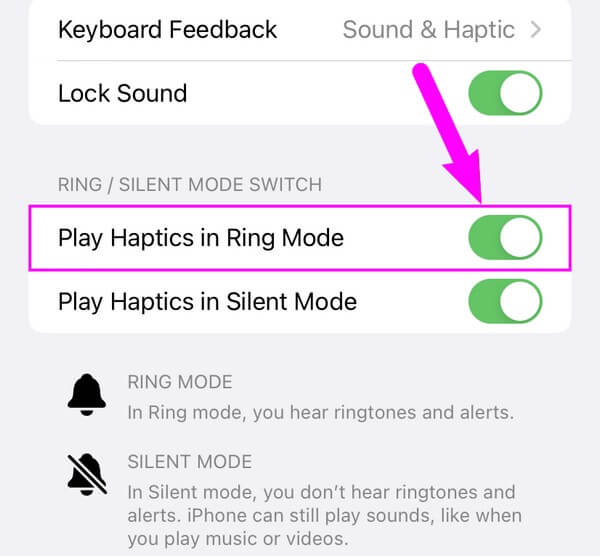
Metod 3. Starta om iPhone
Omstart är en av de enklaste och mest populära metoderna för att reparera vissa problem på en iPhone eller andra enheter. Genom att bara trycka på knapparna på din iPhone kan du fixa några fel och enkla fel.
Följ de enkla riktlinjerna nedan för att fixa att iPhone inte ringer efter uppdateringsproblem genom att starta om din iPhone:
steg 1Håll ned den nedre volymknappen på sidan av din iPhone och släpp den snabbt.
steg 2Håll övre volym knappen på din iPhones sida och släpp den omedelbart.
steg 3Tryck ner tummen på Sida och släpp den efter att Apple-logotypen visas på skärmen.
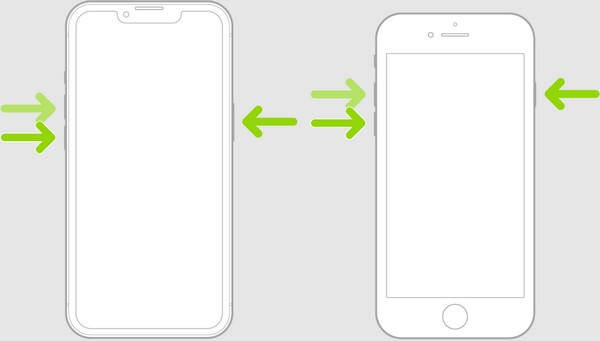
Om din iPhone har en Hem knapp eller inte, kan du utföra samma steg ovan, eftersom de bara har samma process.
FoneLab gör att du kan fixa iPhone / iPad / iPod från DFU-läge, återställningsläge, Apple-logotyp, hörlursläge etc. till normalt tillstånd utan förlust av data.
- Fixa funktionshindrade iOS-systemproblem.
- Extrahera data från inaktiverade iOS-enheter utan dataförlust.
- Det är säkert och enkelt att använda.
Metod 4. Uppdatera iOS
Ett annat möjligt problem med din iPhone är att den är föråldrad. Alltså måste du uppdatera sin iOS till den senaste versionen för att fixa buggar som hindrar din enhet från att producera ljud när den ringer. Du kan göra detta automatiskt genom att aktivera vissa funktioner på Inställningar.
Bli guidad av hanterbara anvisningar under för att fixa iPhone-ringarna men inga ljudproblem genom att uppdatera iOS:
steg 1Öppna appen Inställningar och gå sedan direkt till Allmänt flik. Efter det trycker du på Programuppdatering och fortsätt till Automatiska uppdateringar.
steg 2På följande skärm, aktivera Installera iOS-uppdateringar. Din enhet kommer sedan att uppdateras automatiskt när den senaste versionen av iOS är tillgänglig. Men du måste också notera att vissa uppdateringar måste göras manuellt.
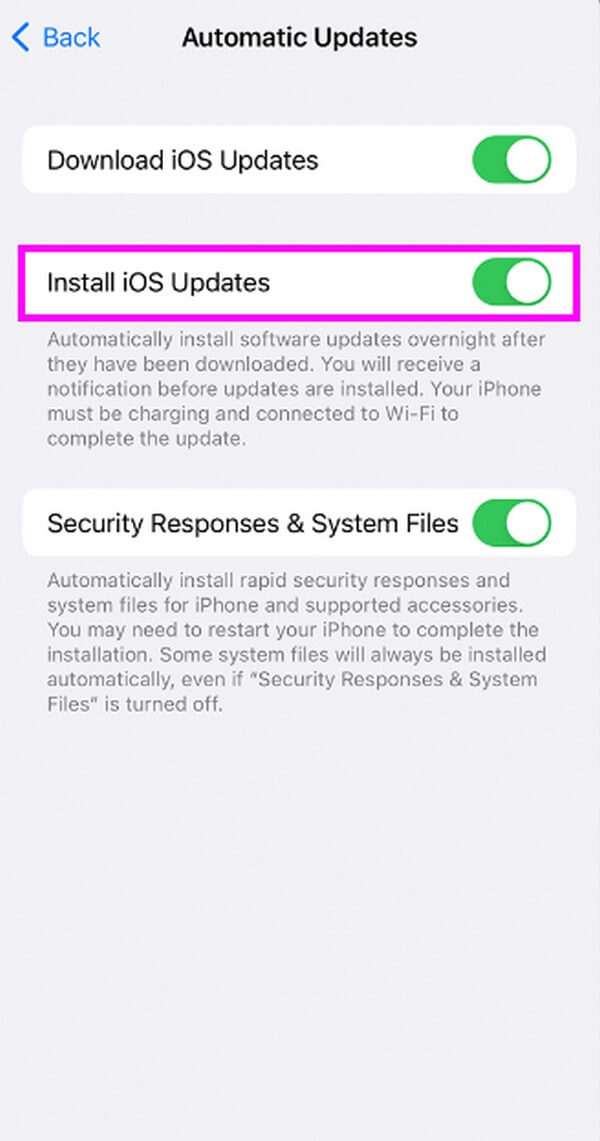
Metod 5. Prova FoneLab iOS System Recovery
Om ovanstående metoder inte löste problemet med din iPhone som inte kan ringa, prova FoneLab iOS System Recovery. Detta tredjepartsverktyg är ett bekvämt sätt att lösa systemproblem på din iPhone. Även med det enkla gränssnittet kan du lita på att det reparerar enhetens grundläggande och tekniska problem. Dessutom skyddar den dina data genom att erbjuda två reparationsmetoder, så att du inte behöver förlora ditt iPhone-innehåll. FoneLab iOS System Recovery stöder olika iPhone-modeller, inklusive iPhone 2, 15 Pro, 14 Pro Max, iPhone XS, iPhone XS Max och mer. Dessutom erbjuder den bonusfunktioner som du kan njuta av efter att ha fixat din iPhones systemproblem.
FoneLab gör att du kan fixa iPhone / iPad / iPod från DFU-läge, återställningsläge, Apple-logotyp, hörlursläge etc. till normalt tillstånd utan förlust av data.
- Fixa funktionshindrade iOS-systemproblem.
- Extrahera data från inaktiverade iOS-enheter utan dataförlust.
- Det är säkert och enkelt att använda.
Följ de problemfria exempelstegen nedan för att fixa en iPhone som inte ringer efter uppdatering FoneLab iOS System Recovery:
steg 1Skaffa FoneLab iOS System Recovery-fil från dess webbsida när du klickar på Gratis nedladdning fliken i det vänstra avsnittet. Du kan också få dess Mac-version genom att trycka på Gå till Mac Version alternativet och klicka på knappen med Apple-logotypen. Börja senare installera återställningsverktyget på din dator så att du kan starta och köra det efteråt.
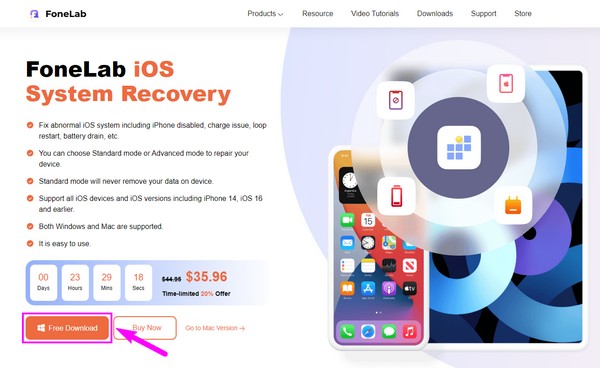
steg 2Verktygets nyckelfunktioner kommer att visas på dess huvudgränssnitt. Detta inkluderar iPhone Data Recovery-funktionen, som återställer dina förlorade data på din iPhone. Under tiden, som namnet antyder, iOS Data Backup & Restore säkerhetskopierar dina filer och återställer dem säkert. Då kan WhatsApp Transfer för iOS dela dina WhatsApp-meddelanden mellan iOS-enheter. Men innan du använder dem, åtgärda problemet först med iOS-systemåterställning särdrag.
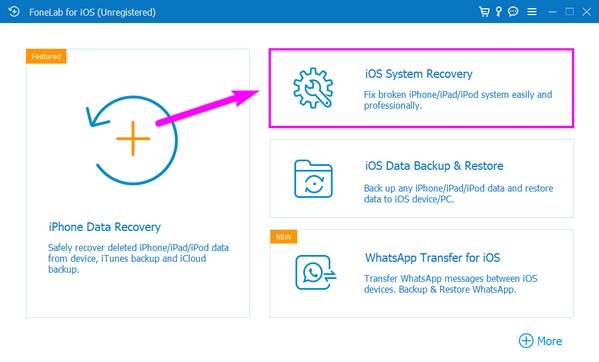
steg 3Klicka Start på följande skärm. Efter det väljer du det reparationsläge du vill köra för ditt iPhone-problem. Om du väljer Standardläge kommer programmet att säkra din enhetsdata, och ingen kommer att gå förlorad. Å andra sidan kommer Avancerat läge att rengöra eller radera din iPhone medan du åtgärdar problemet.
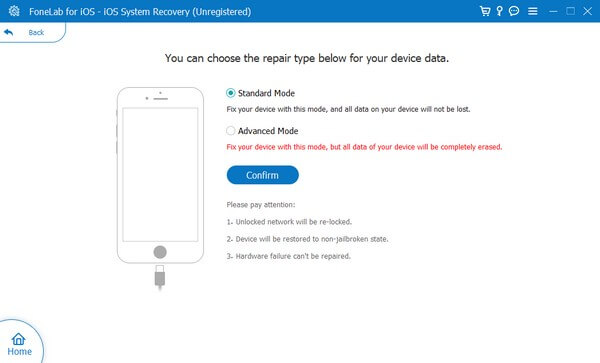
steg 4Instruktioner för att gå in i återställningsläget kommer att visas på nästa skärm. Välj rätt riktlinje för din iPhone-version för att ladda ner firmware. Efter det ställer du in det genom att följa ytterligare instruktioner för att fixa ljudet på din iPhone-ring.
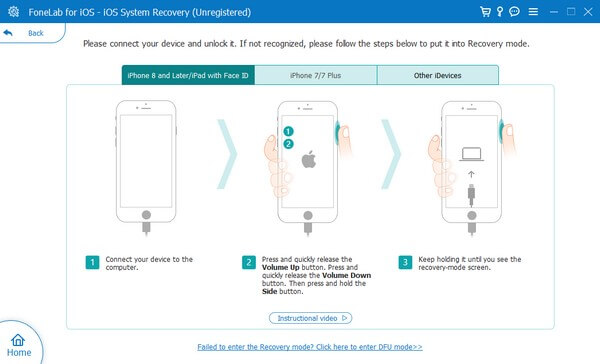
FoneLab gör att du kan fixa iPhone / iPad / iPod från DFU-läge, återställningsläge, Apple-logotyp, hörlursläge etc. till normalt tillstånd utan förlust av data.
- Fixa funktionshindrade iOS-systemproblem.
- Extrahera data från inaktiverade iOS-enheter utan dataförlust.
- Det är säkert och enkelt att använda.
Del 3. Vanliga frågor om att fixa iPhone som inte ringer
1. Hur stänger jag av min iPhones tysta läge?
Om din iPhone inte ringer på grund av att det tysta läget är på kan du stänga av den i Inställningar. För att göra det, öppna täppa till ikonen för att komma åt Inställningar och välj sedan Ljud & Haptics alternativ på skärmen. Efter det, scrolla ner för att se Ring/tyst lägesomkopplare sektion. Tryck på reglaget bredvid Tyst läge alternativet att stänga av det.
2. Vad är alternativet Haptics in Sounds & Haptics på min iPhone?
Haptics är den snabba vibrationen på din iPhone när du interagerar med några av enhetens element. Ljud är ljudet som din iPhone producerar. Därav Ljud & Haptics alternativet är ljudet och vibrationerna du känner eller hör när din enhet svarar på en aktivitet på din iPhone.
När artikeln slutar vill vi berätta vår uppskattning för att vi ägnat tid åt att lära dig och förstå metoderna som skrivs i den här artikeln. Se fler lösningar på FoneLab iOS System Recovery plats.
FoneLab gör att du kan fixa iPhone / iPad / iPod från DFU-läge, återställningsläge, Apple-logotyp, hörlursläge etc. till normalt tillstånd utan förlust av data.
- Fixa funktionshindrade iOS-systemproblem.
- Extrahera data från inaktiverade iOS-enheter utan dataförlust.
- Det är säkert och enkelt att använda.
